宏碁Swift 3筆記本如何安裝win7系統(tǒng) 安裝win7系統(tǒng)方法說明
宏碁Swift 3 15英寸版這款產(chǎn)品搭載了現(xiàn)在顯赫一時(shí)的AMD R7 2700U 移動(dòng)銳龍?zhí)幚砥鳌_@款移動(dòng)銳龍配備Vega 10高級(jí)內(nèi)置GPU,性能實(shí)力非常接近MX150和Radeon 540 獨(dú)立顯卡。那么這款筆記本如何一鍵u盤安裝win7系統(tǒng)?下面跟小編一起來看看吧。

安裝方法:
1、首先將u盤制作成u盤啟動(dòng)盤,接著前往相關(guān)網(wǎng)站下載win7系統(tǒng)存到u盤啟動(dòng)盤,重啟電腦等待出現(xiàn)開機(jī)畫面按下啟動(dòng)快捷鍵,選擇u盤啟動(dòng)進(jìn)入到大白菜主菜單,選取【02】大白菜win8 pe標(biāo)準(zhǔn)版(新機(jī)器)選項(xiàng),按下回車鍵確認(rèn),如下圖所示:

2、在pe裝機(jī)工具中選擇win7鏡像放在c盤中,點(diǎn)擊確定,如下圖所示:
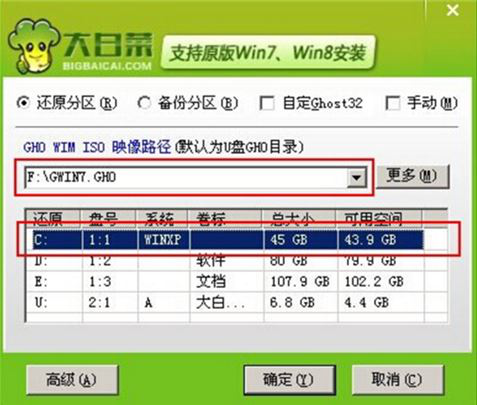
3、此時(shí)在彈出的提示窗口直接點(diǎn)擊確定按鈕,如下圖所示:
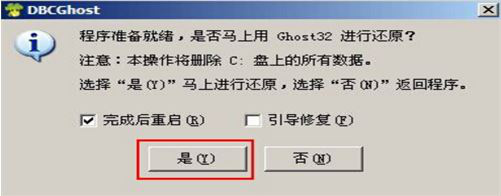
4、隨后安裝工具開始工作,我們需要耐心等待幾分鐘, 如下圖所示:
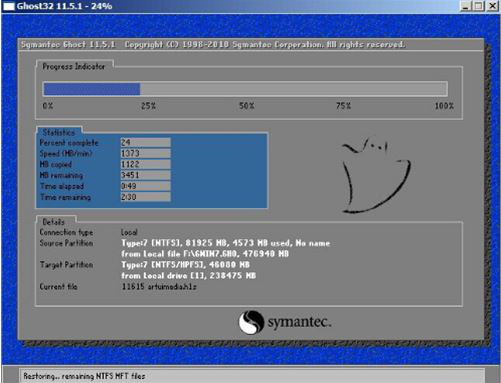
5、完成后,彈跳出的提示框會(huì)提示是否立即重啟,這個(gè)時(shí)候我們直接點(diǎn)擊立即重啟就即可。

6、此時(shí)就可以拔除u盤了,重啟系統(tǒng)開始進(jìn)行安裝,我們無需進(jìn)行操作,等待安裝完成即可。
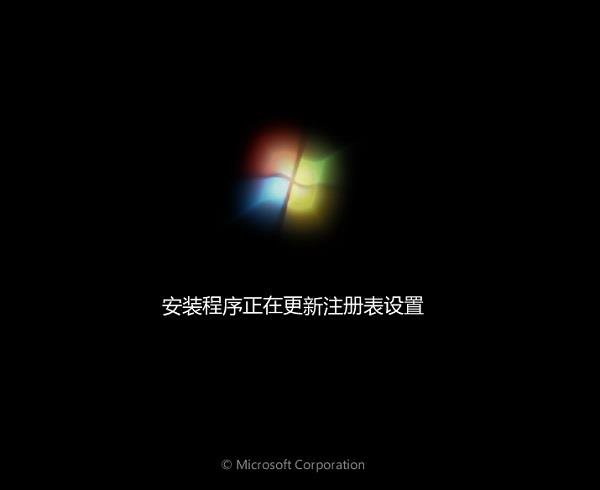
win7相關(guān)攻略推薦:
win7電腦網(wǎng)頁(yè)顯示不全怎么辦 詳細(xì)解決方法
win7電腦中禁止使用power鍵具體操作流程
華碩win7怎么打開藍(lán)牙 具體操作步驟
以上就是 宏碁Swift 3 筆記本如何一鍵u盤安裝win7系統(tǒng)操作方法,如果 宏碁Swift 3 的用戶想要安裝win7系統(tǒng),可以根據(jù)上述操作步驟進(jìn)行安裝。
相關(guān)文章:
1. Ubuntu Gnome下修改應(yīng)用圖標(biāo)icon辦法2. OS X系統(tǒng)帳戶密碼重設(shè)的5種方法3. linux服務(wù)器快速卸載安裝node環(huán)境(簡(jiǎn)單上手)4. 如何解決Linux下Too many open files問題5. freebsd9.2配置postfix的smtp認(rèn)證步驟(圖解)6. Linux shell傳遞參數(shù)實(shí)現(xiàn)原理及代碼實(shí)例7. virbr0虛擬網(wǎng)卡如何卸載?virbr0虛擬網(wǎng)卡的卸載方法8. 統(tǒng)信UOS個(gè)人版(V201030)正式發(fā)布 新增功能匯總9. Win10中系統(tǒng)空閑進(jìn)程占用CPU過高怎么辦?Win10中系統(tǒng)空閑進(jìn)程占用CPU過高如何解決10. UNIX文件系統(tǒng)的分析和比較深入認(rèn)識(shí)
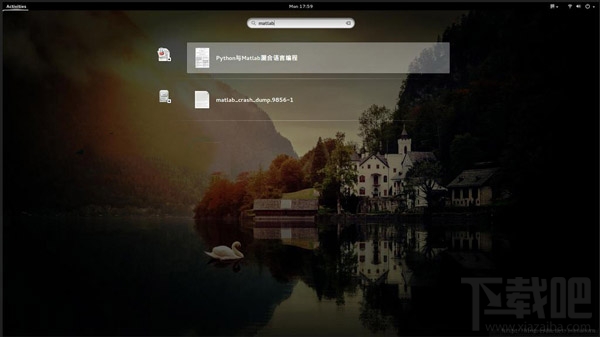
 網(wǎng)公網(wǎng)安備
網(wǎng)公網(wǎng)安備